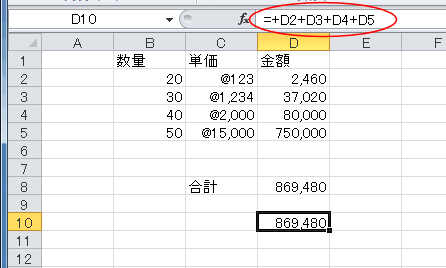例えば、単価が123円 といった意味で @123 と入力したい。 といったケースです。
- Excelで @123 と入力すると、エラーになります。
エラーメッセージに「入力した値の先頭に単一引用符(’)を入力します」と解決方法が書いてあります。

- 先頭にアポストロフィを入力して '@123 と入力すればよいということです。
下図のように入力ができました。
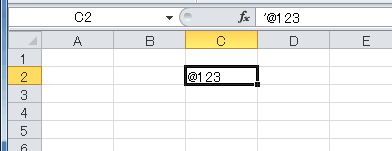
- ところが、計算式を入力すると #VALUE! エラーとなります。
'@123 は文字列となっていますので 掛け算はできない・・・ということでエラーとなります。
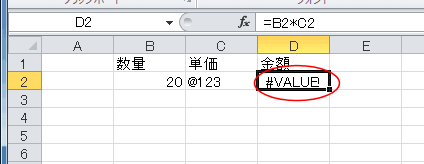
- 計算に使いたい場合は、表示形式で対処します。
セルの表示形式をユーザー定義で "@"#,##0 とします。

- 計算ができるようになりました。
なお、入力は数値だけを入力します。 C2セルには 123 と入力しています。
C3セルには 1234 と入力しています。 表示形式で #,##0 と桁区切りを指定していますので、3桁で区切られます。
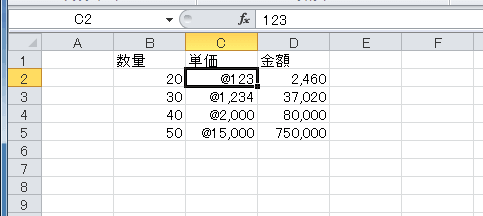
@(アットマーク)を関数の入力に利用する
- 表計算ソフトのLotus 1-2-3 では関数を入力する際には @から始めるといったルールがありましたので、このルールがExcelでも利用できるようになっています。
- 下図のように @su と入力すると 関数のポップアップ画面が表示されます。
関数を入力することができるのが分かります。

- @SUM(D2:D6) と入力しました。

- [Enter]キーを押して、数式の入力を確定すると・・・、Excelが =SUM(D2:D6) と書き換えてくれます。
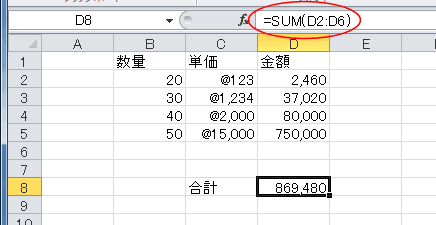
プラスで計算式の入力を始める
- 計算式で関数を使うときは @で始めればいいのですが、セルの参照やら、数値を入力したいときは + (プラス)を使うこともできるようになっています。
これも Lotus 1-2-3 のルールを引き継いでいます。 - 最初に = を入力するよりも + の入力の方が手軽ということで利用されている方もおられます。
- プラスから始めた例です。
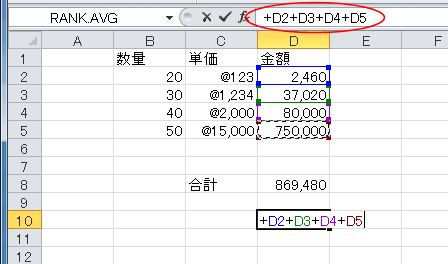
- [Enter]キーを押して、数式の入力を確定すると・・・、Excelが 先頭に = を付けてくれます。
=+D2+D3+D4+D5 となっていますが、計算結果には影響がありません。